ANA JCBプリペイドカードをナナコに設定する下準備(クレジットチャージなど)→【2018/4/19で終了します】
残念なことに2018/4/19をもって以下の方法は使えなくなります。
というわけで、以下は古い情報となります。。。
---
まずはおさらいです。
ANA JCB プリペイドカードのログインページは2つ
マイレージクラブは必須というわけではないですが、パスワードを何処かにメモしておきましょう。
ANAマイレージクラブ
https://www.ana.co.jp/asw/
→お客様番号(カード記載)とパスワードが必要
ANAプリペイドカードマイページ
https://prepaid-mypage.jcb.co.jp
IDとパスワードが必要です。
IDはアルファベット・数字だけでは駄目で記号を入れなければ駄目、という謎仕様・・・
とくにマイページのIDは記号を必ず入れないと駄目で絶対忘れるのでID・パスワードの管理ソフトなどをインストールして必ずメモしておきましょう。
マイページでチャージしてみる
登録
まずは登録ですね。
ANAプリペイドカードマイページ
https://prepaid-mypage.jcb.co.jp
ここで登録をします。
新規登録、から、JCBプリペイドカードマイページ登録、ボタンを押して登録します。
上にも書きましたが、なぜかIDはアルファベット数字だけでは駄目で記号を入れねばなりません。
パスワードならまだわかるんですけどね・・・。
J/Secureは?
ナナコでチャージするにはJ/Secureを登録しなければなりません。
マイページの右上に 「J/Secure」登録内容の確認・変更 というのがあるので、そこに移動します。
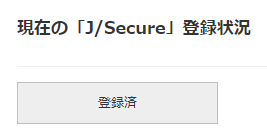
こんなふうになっていました。
どうやらデフォルトで登録済みとなっているようです。
事あるごとに要求されるJ/Secureのパスワードはマイページに登録したパスワードでいいです。
IDとパスワードをセットで登録したのにパスワードだけでいいというのがなんか変な感じがしますが・・・。
さっそくチャージ
チャージはこちら、のボタンを押します↓
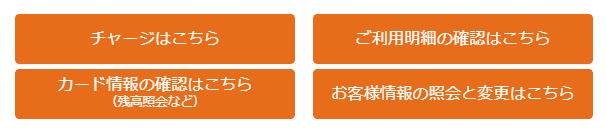
次の画面で
クレジットチャージのボタンを押します。
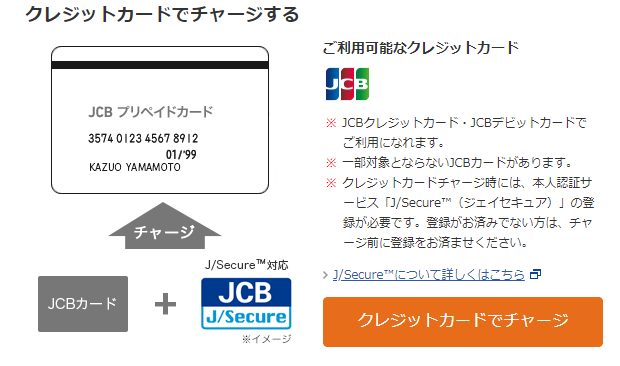
試しに1000円をチャージしてみました。

このまま次の画面に行くとクレジットカード情報を入力する画面になります。
そうするとJ/Secureのパスワード画面になります。ここで入力するのはYJカードのJ/Secureのパスワードになります。パスワードだらけでわけがわからなくなります。。。
パスワードが間違っていなければ、一瞬でチャージされます。
次はナナコに設定していきます。
ANA JCBプリペイドカードをナナコに設定するには・・・(プラス ナナコの悪口 笑)→【2018/4/19で終了します】






ディスカッション
コメント一覧
まだ、コメントがありません